
时间:2020-06-17 02:34:34 来源:www.win10xitong.com 作者:win10
我们在操作电脑系统的过程中可能就会遇到Win10远程桌面连接的问题,有一些电脑高手对这个Win10远程桌面连接的问题都束手无策。我们其实完全可以慢慢来解决这个Win10远程桌面连接的问题,小编这里提供一个解决步骤:1、在Win10系统里,点击开始菜单图标,再点击“所有应用”。2、点击所有应用里的“Windows 附件”即可很容易的处理好了。Win10远程桌面连接问题下面我们一起来看看它的修复手段。
方法一:
1、在Win10系统里,点击开始菜单图标,再点击“所有应用”。
2、点击所有应用里的“Windows 附件”。
3、在Windows 附件下面就可以看到“远程桌面连接”,点击远程桌面就可以打开。
4、点击后出现打开远程桌面。
或者你也可以这样打开远程桌面:
在搜索框里输入“运行”,点击打开。
在运行框输入“mstsc”,点击“确定”,运行远程连接命令,进入远程桌面。
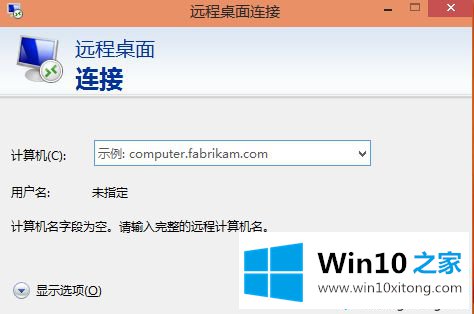
5、点击“显示选项”按钮。
6、输入远程计算机的IP地址,以及远程计算机的登录用户名。然后点击“连接”按钮。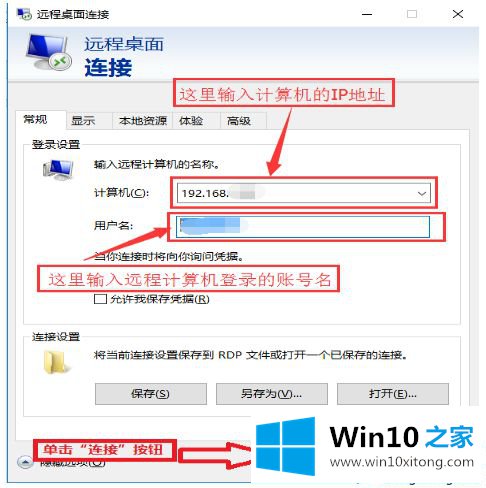
7、在弹出的对话框中,输入密码后,点击“确定”。
8、已经成功连接到远程计算机。
方法二:
点击“控制面板”。
在“控制面板”中选择“系统和安全”并点击进入。
在“系统和安全”下选择“系统”并点击进入到“系统”菜单。
在“系统”菜单中点击“远程设置”。
在弹出的“系统属性”菜单中勾选上“允许远程协助连接这台计算机”并在下面选择所要连接的用户。
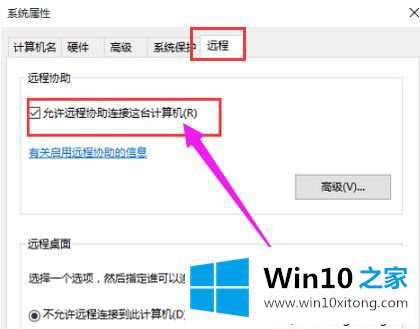
在弹出的窗口中点击“添加”按钮来添加所要连接远程桌面的用户计算机名称,完成后点击“确定”。
在弹出的窗口中输入所连接的计算机名称,点击“检查名称”,确认后点击“确定”,最后点击“应用”即可连接远程桌面了。
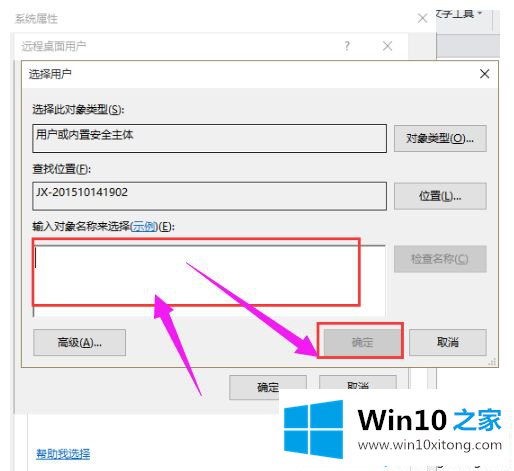
链接不成功的原因:
1、服务器用户名密码错误,服务器用户名密码都有大小写,重新输入一次即可。
2、服务器过期,由于服务器大部分都是租用的,一般都会到时见要续费的。
3、服务器重新装了系统,服务器重装系统后,远程登录密码大部分会改变,因此也会造成链接不成功。
开启Win10远程桌面连接的方法分享到这里,简单几个步骤后,远程桌面就成功开启了。
Win10远程桌面连接问题的解决办法在以上文章就非常详细讲解了,我们高兴能够在这里帮助到你。